范式理论与反范式实践在mysql数据库设计中是互补的,核心在于根据业务需求平衡数据完整性、查询性能和维护成本。1. 范式理论通过减少冗余、保证一致性、简化维护构建逻辑清晰的数据库结构;2. 反范式则适用于读密集型应用、报表统计、频繁访问的冗余数据等场景,通过牺牲部分范式提升查询效率;3. 实践中应从范式化设计出发,依据实际负载和瓶颈有选择地局部反范式,并结合业务需求、查询模式、数据增长预期等因素进行权衡;4. 设计过程需避免过早优化,优先通过索引、查询优化或缓存解决问题,确需反范式时也应制定数据一致性维护策略。

在mysql数据库设计中,范式理论与反范式实践并非水火不容,它们是互补的工具,核心在于找到数据完整性、查询性能与开发维护成本之间的最佳平衡点。简单来说,设计一个高效且可维护的数据库,就是一场基于业务场景的艺术性权衡。
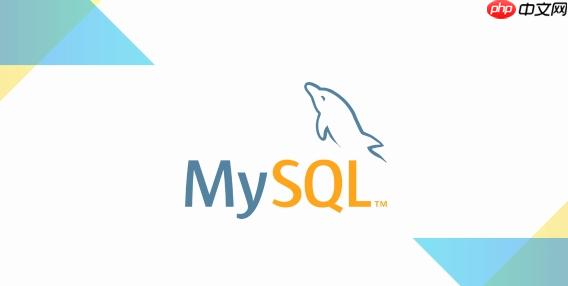
MySQL数据库设计,其本质是为业务需求构建一个高效且稳定的数据存储基石。这其中,范式理论为我们提供了数据组织和减少冗余的结构性原则,确保数据的一致性和完整性。而反范式实践,则是在特定性能瓶颈出现时,通过牺牲部分范式原则来优化查询效率。通常,我们会从一个相对规范化的设计开始,然后根据实际的读写负载、查询模式和业务增长预期,有选择地引入反范式策略。这并不是一个“非此即彼”的选择题,而更像是在一个连续光谱上找到最适合当前业务需求的那个点。
范式理论在MySQL设计中的核心价值与常见误区
谈到数据库设计,范式理论(Normalization)总是绕不开的话题。它就像是数据库界的“基本法”,指导我们如何组织数据以减少冗余,避免更新异常,并确保数据的一致性。对我个人而言,范式理论提供了一个非常重要的思维框架,它让我能系统地审视数据之间的关系,从而构建出逻辑清晰、易于维护的数据库结构。我们通常会提到1NF、2NF、3NF,甚至BCNF,但实际项目中,大部分场景下能达到3NF就已经足够应对日常需求了。

范式的核心价值在于:
- 减少数据冗余: 想象一下,如果每个订单都存储了客户的完整地址信息,一旦客户地址变更,你需要更新所有相关订单,这不仅效率低下,还极易出错。范式设计通过将客户信息独立存储,只在订单中引用客户ID,完美解决了这个问题。
- 保证数据一致性: 冗余的减少直接带来了数据一致性的提升。一个数据只存在一个地方,修改时只需操作一次,自然避免了多处数据不一致的风险。
- 简化维护: 结构清晰、冗余少的设计,让数据库的维护、扩展和故障排查都变得更加容易。
然而,在实践中,我也发现了一些对范式理论的常见误解。最典型的就是“数据库设计必须严格遵循3NF,否则就是不合格”。这种观点过于绝对。虽然3NF是很好的起点,但过度范式化有时确实会引入性能问题,尤其是在面对大量联表查询(JOIN)的场景时。另一个误区是认为“范式化就是性能杀手”。这也不完全正确。范式化本身并不会直接导致性能低下,真正影响性能的往往是糟糕的索引设计、不合理的查询语句,或者对业务场景理解不足导致的不当设计。范式化提供的是一个健康的骨架,在此基础上,我们再根据实际的“血液循环”(查询模式)进行优化。

何时何地,反范式实践能为你的MySQL数据库提速?
如果说范式理论是数据库的“骨架”,那么反范式实践(Denormalization)就是为这具骨架增添“肌肉”和“脂肪”,让它在特定动作(查询)时更具爆发力。这通常发生在范式化设计在性能上遇到瓶颈,特别是读操作成为主要瓶颈时。我的经验是,不要在数据库设计初期就急于反范式,那样往往是“过度优化”。应该在系统运行一段时间,通过监控和分析确定性能瓶颈确实与范式结构有关时,再考虑引入反范式。
反范式实践通常在以下场景中大显身手:
- 读密集型应用: 当系统大部分操作都是查询,且查询涉及大量表的JOIN操作时,反范式可以显著减少JOIN的次数,从而提高查询速度。例如,一个电商网站的商品详情页,可能需要展示商品名称、品牌名称、分类名称等,这些信息如果都通过JOIN获取,在高并发下可能会成为瓶颈。
- 报表和统计分析: 在生成复杂报表或进行数据分析时,往往需要汇总大量数据。预先计算并存储这些聚合结果(如每日销售总额、用户活跃度等),可以避免每次查询都进行昂贵的计算。
- 经常访问的冗余数据: 将一些关联性强、但更新频率低且经常一起被查询的数据冗余存储。比如,在订单表中冗余存储客户的姓名和电话,而不是每次都去联表查询客户表。
- 历史数据快照: 某些业务场景需要保存某个时间点的数据状态,即使源数据发生变化,历史快照也保持不变。这时,将数据完全复制一份到另一个表,就是一种反范式操作。
常见的反范式技巧包括:
- 增加冗余列: 将相关表中经常需要一起查询的字段直接复制到当前表中。
- 派生列/预计算列: 存储通过其他列计算得出的结果,如订单总价、评论平均分等。
- 合并表: 将一对一或一对多的关系中的子表合并到主表中,减少JOIN操作。
- 分裂表: 将一个大表垂直或水平分裂,优化特定查询的I/O。虽然这更多是分库分表策略的一部分,但其目的也是为了性能。
当然,反范式并非没有代价。它会增加数据冗余,导致存储空间增大,更重要的是,会提高数据维护的复杂性。一旦冗余数据被修改,你需要确保所有冗余副本都得到更新,这可能需要通过触发器、存储过程或应用层逻辑来维护数据一致性,增加了开发的复杂度和出错的风险。
范式与反范式之间的平衡术:实践中的抉择与权衡
数据库设计,说到底,是一门平衡的艺术。它要求我们在范式化带来的数据完整性和反范式化带来的查询性能之间找到一个最佳的平衡点。这个点不是固定的,它会随着业务需求的变化、数据量的增长以及系统负载的演进而调整。在我看来,成功的数据库设计,从来不是僵硬地遵循某一套规则,而是灵活地运用各种工具去解决实际问题。
进行抉择和权衡时,我通常会考虑以下几个方面:
- 业务需求分析: 这是最重要的。你的应用是读多写少,还是读写均衡?哪些查询是核心业务流程中的关键路径,对性能要求极高?哪些数据需要严格保证一致性,哪些可以接受短暂的不一致?深入理解业务,才能做出正确的选择。
- 查询模式分析: 找出最频繁、最耗时的查询。如果一个查询需要JOIN五六张表才能拿到结果,并且每天被调用数百万次,那么这无疑是反范式优化的重点区域。
- 数据增长预期: 预估未来数据量。小数据量时,范式化带来的JOIN开销可能微乎其微;但当数据量达到千万、亿级时,每一次JOIN都可能成为灾难。
- 存储成本与计算成本: 反范式通常意味着更大的存储空间和更复杂的写入逻辑(维护冗余数据的一致性)。而范式化则可能意味着更多的CPU计算(JOIN操作)。你需要权衡哪种成本是你可以接受的。
- 开发维护成本: 反范式虽然能提高查询性能,但会增加开发人员维护数据一致性的负担。你需要评估团队是否有能力和资源来管理这种复杂性。
在实践中,我的建议是:
- 从范式化开始: 除非有明确的性能需求或历史数据表明范式化会成为瓶颈,否则,先从一个相对规范化的设计开始。这能确保数据的逻辑清晰和完整性,为后续的优化打下坚实的基础。
- 性能瓶颈驱动优化: 不要盲目地进行反范式。使用性能监控工具(如
EXPLaiN
、慢查询日志、
pt-query-digest
等)来识别真正的性能瓶颈。很多时候,一个合适的索引、一个优化过的查询语句,或者引入缓存层,比反范式更有效且风险更低。
- 局部反范式: 即使决定反范式,也应该是有针对性的、局部的。只对那些确实存在性能问题的表或字段进行反范式处理,而不是全盘否定范式理论。
- 维护冗余数据一致性的策略: 如果引入了冗余数据,务必设计好维护其一致性的机制。可以是数据库层面的触发器,也可以是应用层面的事务管理,甚至可以是离线批处理。但要清楚,这会增加系统的复杂性。
最终,数据库设计没有“银弹”,只有最适合当前场景的“解决方案”。它要求设计师具备深厚的技术功底,更需要对业务有着深刻的理解和前瞻性。这是一个持续迭代和优化的过程。


评论(已关闭)
评论已关闭